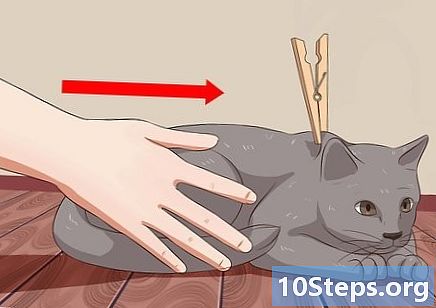लेखक:
Randy Alexander
निर्मितीची तारीख:
23 एप्रिल 2021
अद्यतन तारीख:
14 मे 2024

सामग्री
सामग्रीच्या अचूकतेची आणि पूर्णतेची हमी देण्यासाठी हा लेख आमच्या संपादकांच्या आणि पात्र संशोधकांच्या सहकार्याने लिहिला गेला होता.विकीहोची सामग्री व्यवस्थापन टीम प्रत्येक आयटम आमच्या उच्च गुणवत्तेच्या मानकांचे पालन करीत आहे हे सुनिश्चित करण्यासाठी संपादकीय कार्यसंघाच्या कार्याची काळजीपूर्वक तपासणी करतो.
एक्सेल मधील पिव्हटटेबल डेटाच्या विश्लेषणासाठी खूप उपयुक्त आहे. एकदा सारणी तयार झाल्यानंतर, विंडोज आणि मॅक ऑपरेटिंग सिस्टम अंतर्गत एक्सेलची आवृत्ती विचारात न घेता डेटा जोडणे नेहमीच शक्य आहे.
पायऱ्या
-

आपल्या एक्सेल फाईलवर डबल क्लिक करा. आपल्या फाईलमधील चिन्हावर डबल-क्लिक करून आपल्या पिव्हटटेबल असलेल्या आपल्या एक्सेल फाईलवर नेव्हिगेट करा. -

आपल्या डेटामध्ये प्रवेश करा आपल्या कार्यपत्रकात, तळाशी डावा टॅब निवडा ज्यामध्ये आपल्या पिव्हटटेबलसाठी आपला डेटा असेल (पत्रक 2, उदाहरणार्थ). -

नोंदणी करा किंवा डेटा बदला. अस्तित्वातील डेटाच्या पुढील स्तंभात किंवा पंक्तीमध्ये आपण आपल्या पिव्हटटेबलमध्ये जोडू इच्छित डेटा लिहा.- आपल्याकडे उदाहरणार्थ, सेलमध्ये आधीपासूनच डेटा असू शकतो A1 à D12 आणि स्तंभ "E" मध्ये डेटा प्रविष्ट करा किंवा आधीपासून अस्तित्वात असलेल्या डेटाचे अनुसरण करा "13".
- वैकल्पिकरित्या, फक्त आपल्या पिव्हटेबलच्या बातम्यांसह विद्यमान डेटा पुनर्स्थित करा.
-
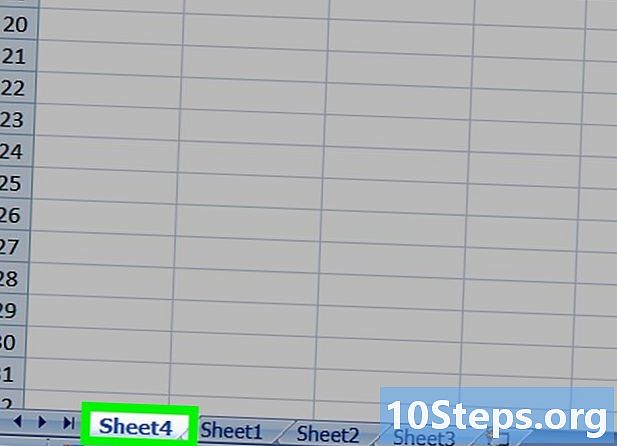
आपल्या पिव्होट टेबलवर जा. आपला टेबल आहे त्या टॅबवर क्लिक करा. -
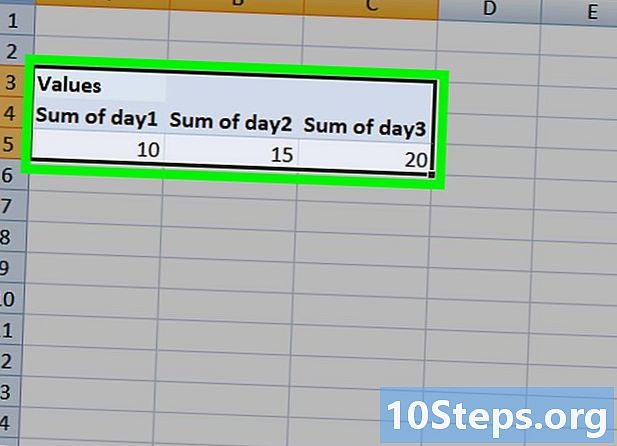
आपले टेबल निवडा. ते निवडण्यासाठी आपल्या पिव्हटटेबलवर क्लिक करा. -

टॅब दाबा पर्याय. एकदा आपण आपली सारणी निवडल्यानंतर आपल्या लॉलेटलेट स्प्रेडशीटच्या शीर्षस्थानी दिसू शकता पिव्होटटेबल साधने. टॅबवर क्लिक करा पर्याय.- मॅक वर निवडा पिव्हटटेबल विश्लेषण आपल्या स्प्रेडशीटच्या रिबनमध्ये.
-
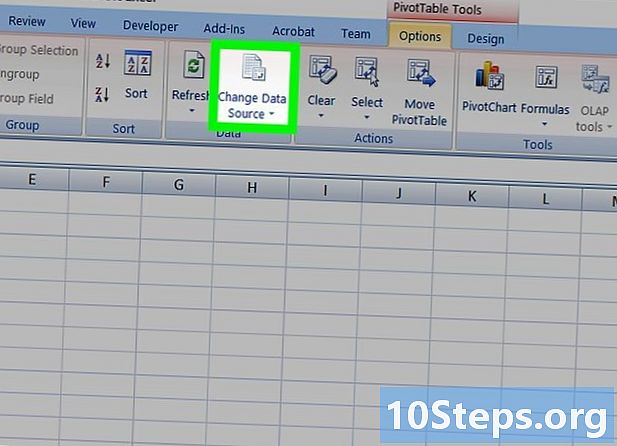
फंक्शन निवडा डेटा स्रोत बदला. इनलेट पर्याय, विभागात जा शेअर आणि क्लिक करा डेटा स्रोत बदला ड्रॉप-डाउन मेनू उघडण्यासाठी. -
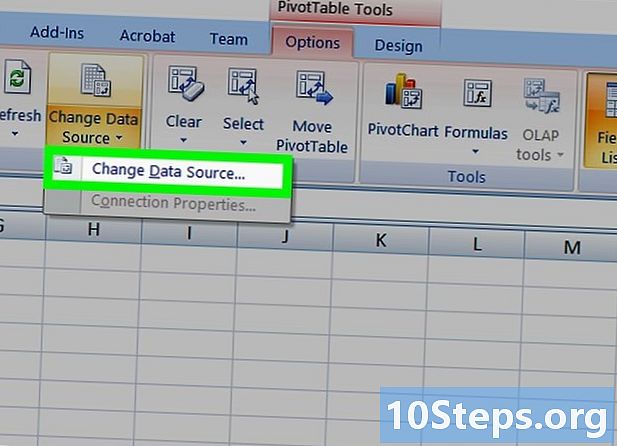
दाबा डेटा स्रोत बदला. ड्रॉप-डाउन मेनूमध्ये, वैशिष्ट्य निवडा डेटा स्रोत बदला. एक कन्नुअल विंडो उघडली. -
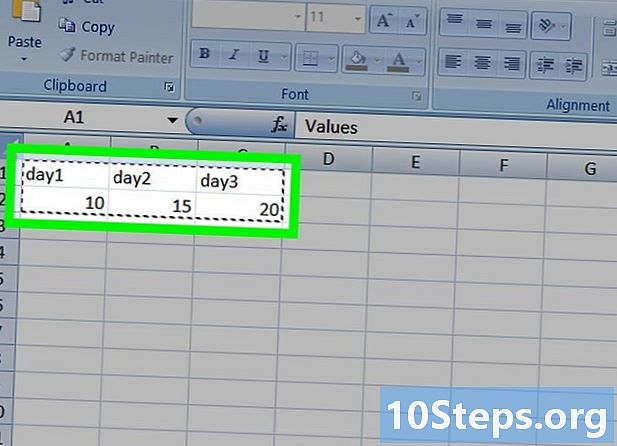
आपल्या टेबलसाठी डेटा निवडा. माउस कर्सरसह, डावीकडील डावीकडील प्रथम डेटा सेल निवडा आणि माउस बटण दाबून ठेवताना उजवीकडे तळाशी असलेल्या शेवटच्या डेटा सेलवर जा. जर आपण स्तंभ किंवा पंक्ती जोडल्या असतील तर त्या आपल्या निवडीमध्ये समाविष्ट करण्याचा विचार करा. -

दाबून पुष्टी करा ओके. एकदा आपण आपला डेटा निवडल्यानंतर, क्लिक करा ओके. -

आयकॉन वर क्लिक करा प्रत्यक्षात. रिबनमध्ये, वैशिष्ट्य निवडा प्रत्यक्षात जे रुब्रिकमध्ये आहे डेटा.- आपल्या एक्सेल पृष्ठाच्या उजव्या भागात नवीन कॉलमचा बॉक्स निवडणे लक्षात ठेवा, जर आपण एखादा तयार केला असेल तर. उर्वरित डेटासह हे आपल्या पिव्होट टेबलमध्ये प्रतिबिंबित होईल.
- खबरदारी म्हणून, कोणतेही बदल करण्यापूर्वी आपले पिव्होटटेबल जतन करा आणि आपल्याला आवश्यक असल्यास त्याकडे परत येऊ शकता.